Как добавить свой собственный GIF в историю Instagram на Android
Опубликовано: 2023-03-20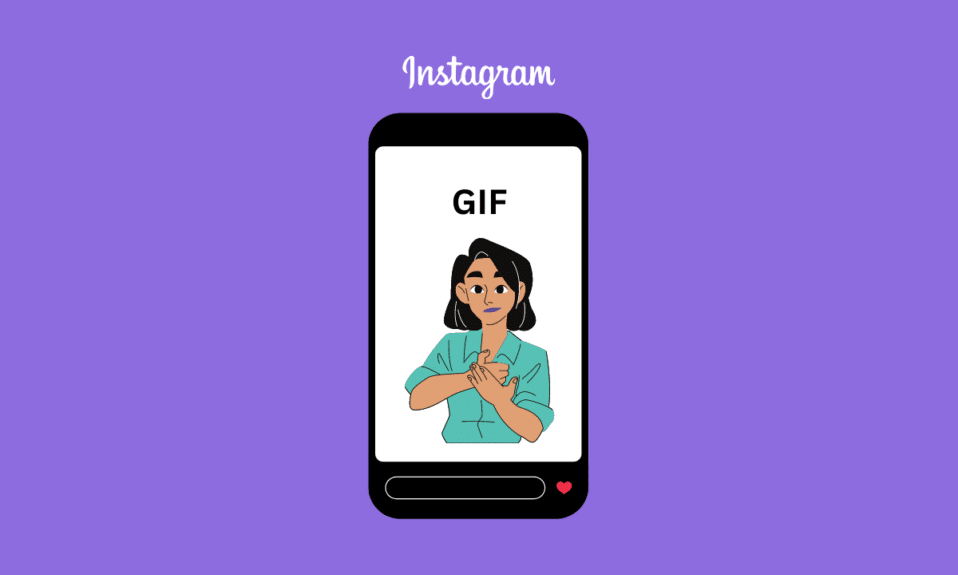
Функция «Истории» в Instagram стала любимой среди пользователей. Истории позволяют вам делиться короткими видео, фотографиями и даже анимированными GIF-файлами со своими подписчиками, делая ваш контент более увлекательным и увлекательным. Хотя Instagram предлагает широкий выбор GIF-файлов, иногда вы хотите добавить индивидуальности своим историям, используя свои собственные GIF-файлы. В этой статье мы рассмотрим, как загрузить свой собственный GIF в Instagram, чтобы вы могли выделить свои истории и отразить свою уникальную индивидуальность. Независимо от того, являетесь ли вы художником, создателем контента или просто тем, кто любит персонализировать свои социальные сети, эта статья поможет вам понять, могу ли я поделиться своим собственным GIF в истории Instagram и как добавить свой собственный GIF в Instagram Story Android.
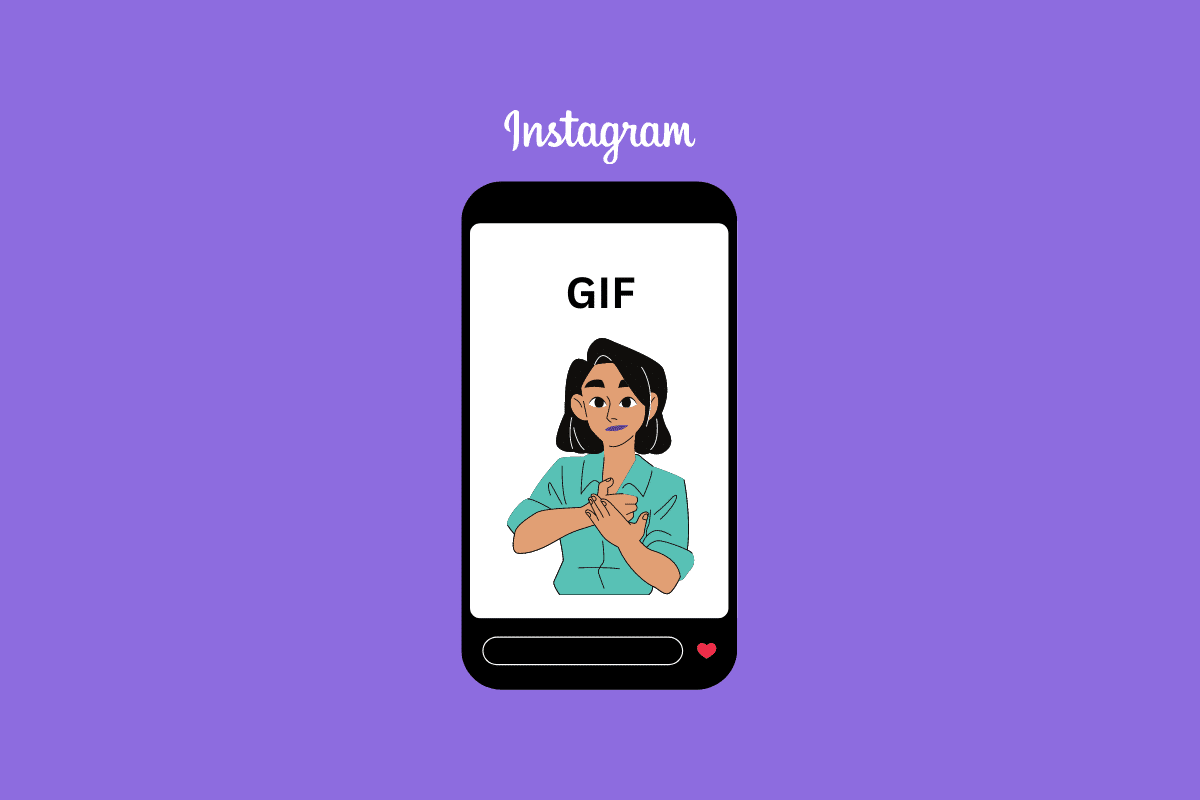
Оглавление
- Как добавить свой собственный GIF в историю Instagram на Android
- Могу ли я поделиться своим GIF в истории Instagram?
- Как добавить GIF из галереи в историю Instagram?
- Как добавить GIF в историю Instagram?
- Как добавить свой собственный GIF в Instagram Story Android?
Как добавить свой собственный GIF в историю Instagram на Android
Поскольку GIF-файлы сами по себе являются удивительным форматом изображения, который передает эмоции более интересным способом. И будет еще интереснее поделиться этим в своей истории в IG, верно? Давайте не будем больше сдерживать ваше волнение и узнаем, как добавить GIF из галереи в историю Instagram!
Могу ли я поделиться своим GIF в истории Instagram?
Да , вы можете поделиться своим собственным GIF в истории Instagram. Instagram позволяет пользователям добавлять свои собственные или отредактированные GIF-файлы в свои истории, что является отличным способом добавить индивидуальный подход к вашему контенту и сделать ваши истории более привлекательными. Вы можете создавать свои собственные GIF-файлы с помощью приложений или веб-сайтов, которые специализируются на создании анимированной графики, или вы можете использовать существующие GIF-файлы, сохраненные на вашем устройстве. Если у вас есть собственный GIF, вы можете загрузить его в свою историю Instagram с помощью стороннего приложения, а также некоторых обходных путей.
Добавление собственного GIF-файла в историю Instagram — это простой и эффективный способ выделить свой контент и продемонстрировать свою уникальную индивидуальность. Хотя ответ утвердительный на вопрос, могу ли я поделиться своим собственным GIF в истории Instagram, важно отметить, что вы должны следовать инструкциям в этой статье.
Как добавить GIF из галереи в историю Instagram?
Прежде чем следовать инструкциям по добавлению собственного GIF в Instagram Story Android, вам необходимо выполнить следующие шаги, чтобы преобразовать GIF в видео. Чтобы узнать, как добавить GIF из галереи в историю Instagram, следуйте пошаговому руководству ниже.
1. Посетите бесплатный веб-сайт Adobe Express GIF to MP4 Converter.
Примечание . Чтобы использовать бесплатный инструмент, сначала необходимо зарегистрировать учетную запись.
2. Нажмите «Загрузить GIF» .
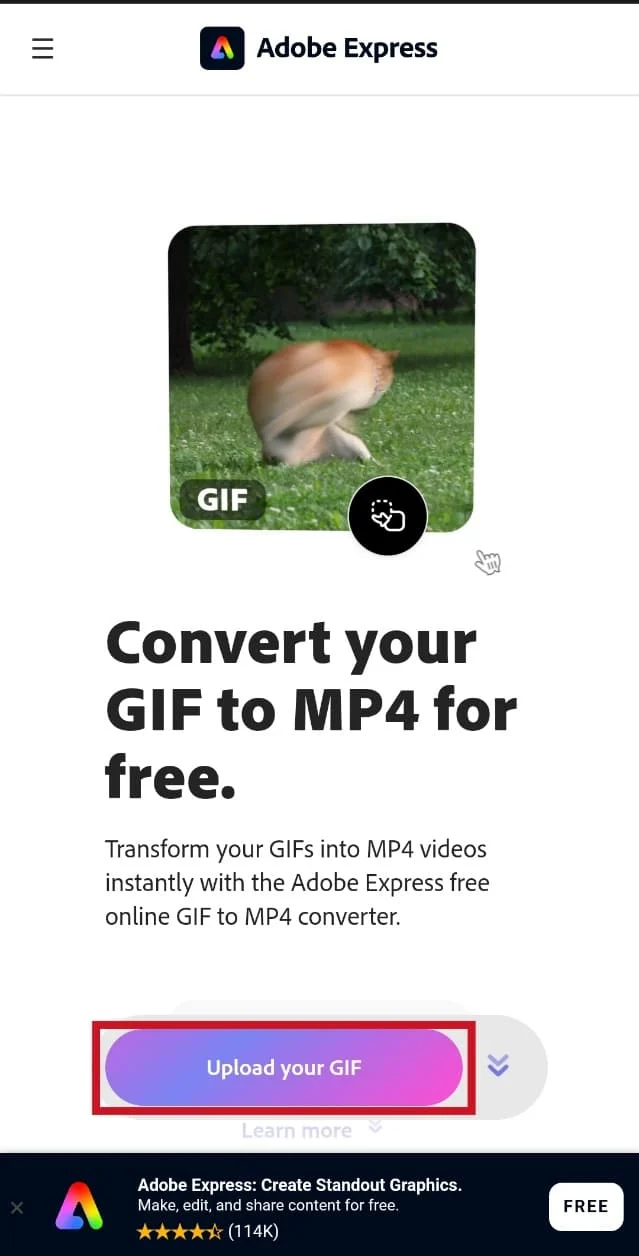
3. Нажмите «Загрузить видео» и выберите нужный GIF из галереи телефона.
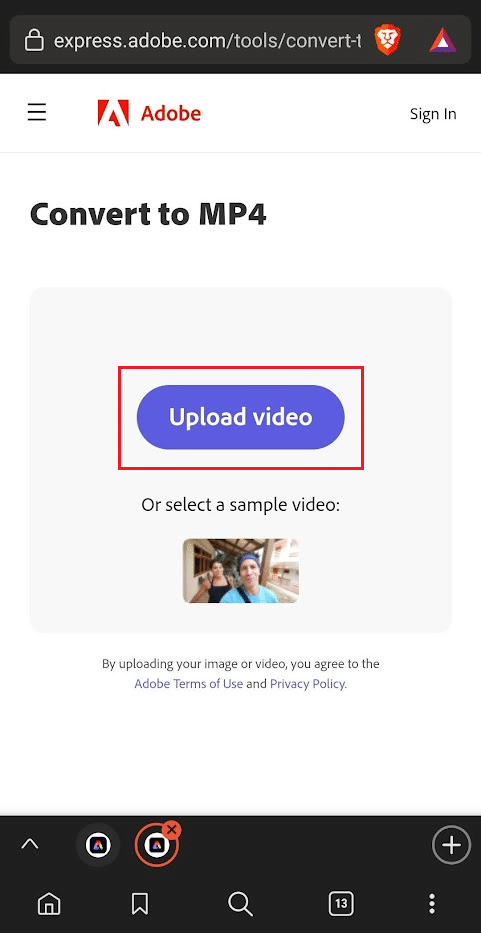
4. Отредактируйте видео по мере необходимости и нажмите «Загрузить» , чтобы получить файл MP4 выбранного GIF.
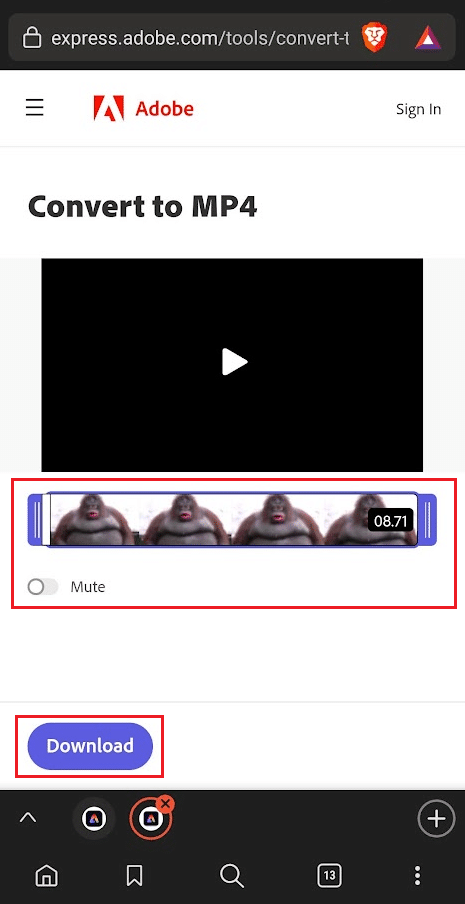
5. Теперь запустите приложение Instagram на своем телефоне.
Примечание . Для пользователей Instagram на Android и iOS.

6. В верхнем левом углу нажмите Ваша история , как показано ниже.
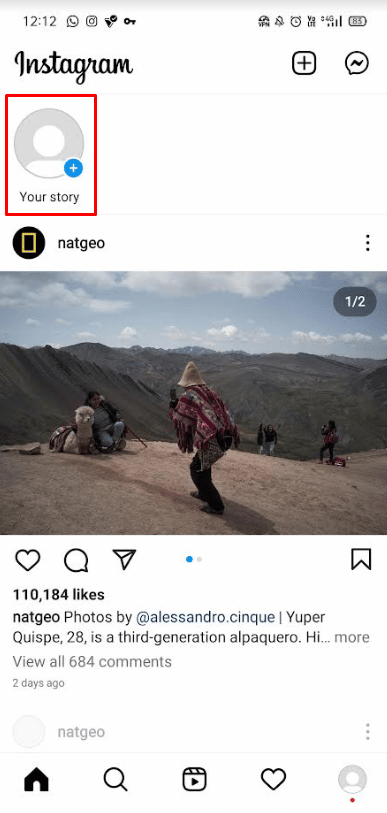
7. Нажмите на значок Галерея в нижнем левом углу.
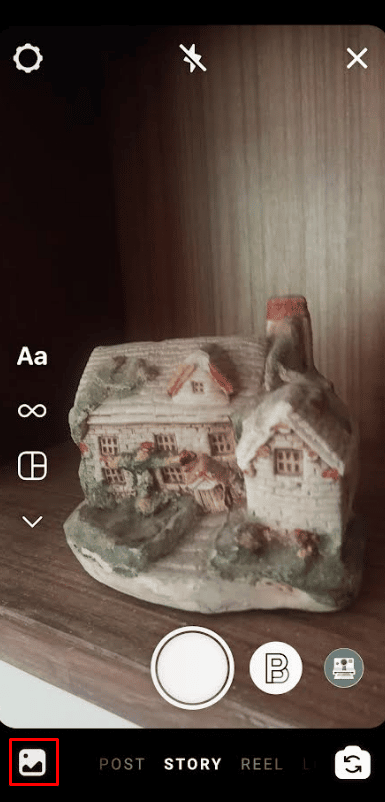
8. Нажмите на нужное видео , которое вы преобразовали и загрузили с веб-сайта Adobe Express ранее.
9. Наконец, выберите переключатель «Ваша история» и нажмите «Поделиться» > «Готово» , чтобы успешно опубликовать видео в своей истории в Instagram.
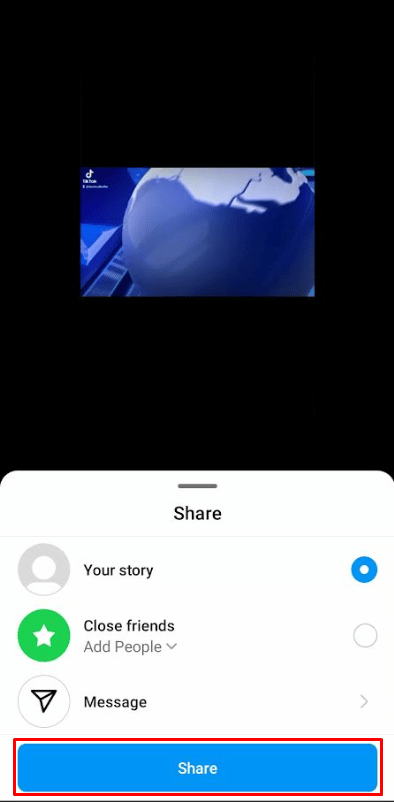
Читайте также : Как добавить несколько видео в одну историю Instagram
Как добавить GIF в историю Instagram?
Шаги о том, как добавить уже существующий GIF в историю Instagram, довольно просты. Кроме того, вы также можете выполнить следующие шаги, чтобы добавить свой собственный GIF в Instagram Story Android. Однако важно отметить, что сначала необходимо преобразовать GIF в видео. Вы должны сделать это, прежде чем следовать инструкциям по загрузке собственного GIF в Instagram.
1. Откройте приложение Instagram на своем телефоне.
2. Нажмите на вкладку «Профиль» в правом нижнем углу экрана.
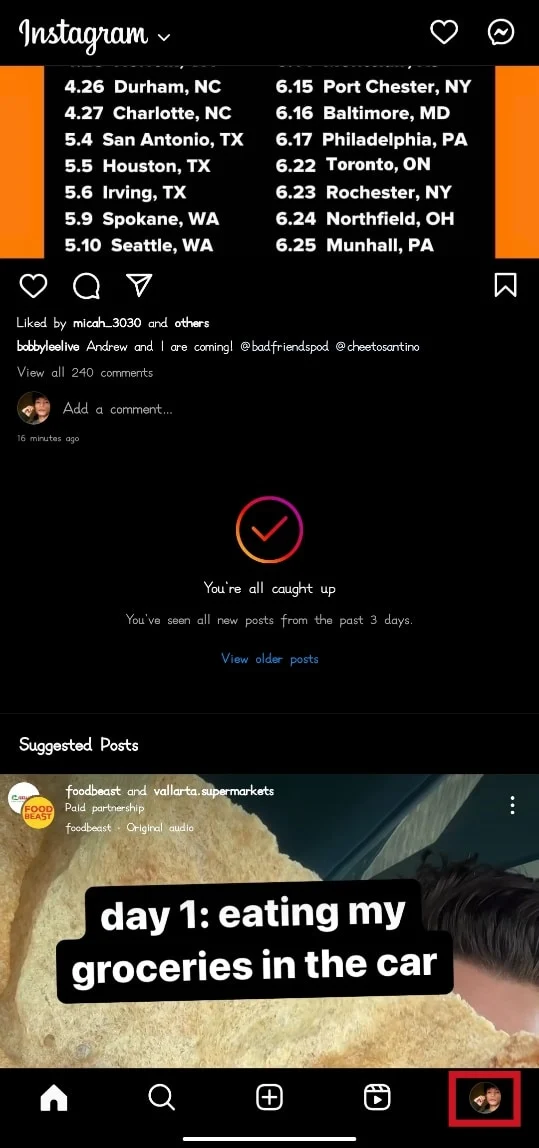
3. Нажмите на значок плюса в правом верхнем углу экрана.
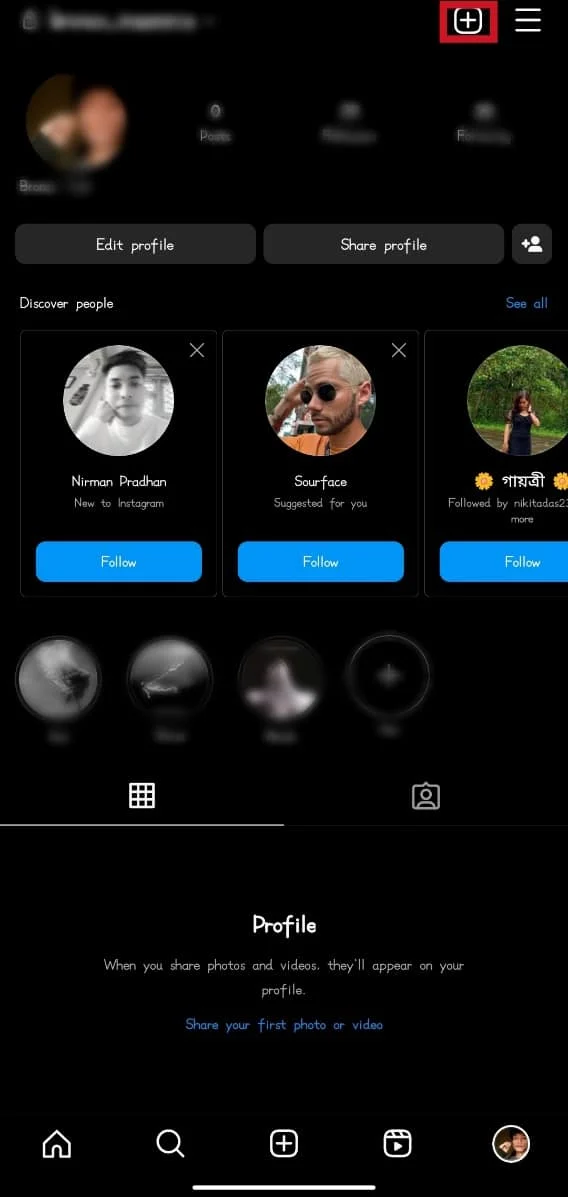
4. Во всплывающем окне «Создать» нажмите «История» .

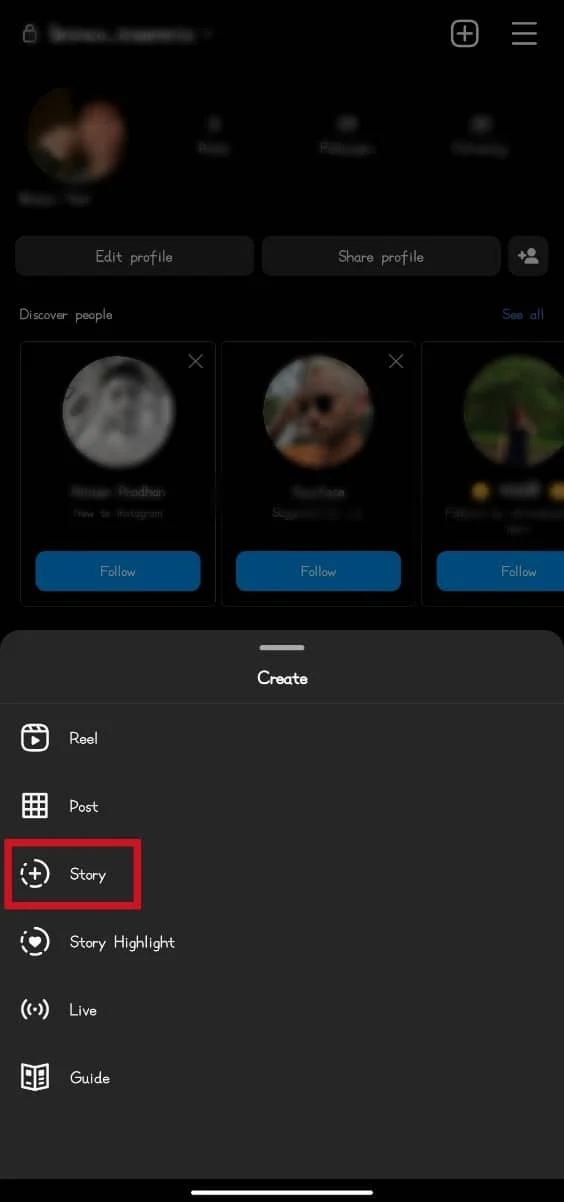
5. Нажмите на опцию «Камера» , чтобы сделать фото или видео.
Примечание . Можно также получить доступ к фотопленке и выбрать фото или видео.
6. Коснитесь значка стикера в верхней части экрана.
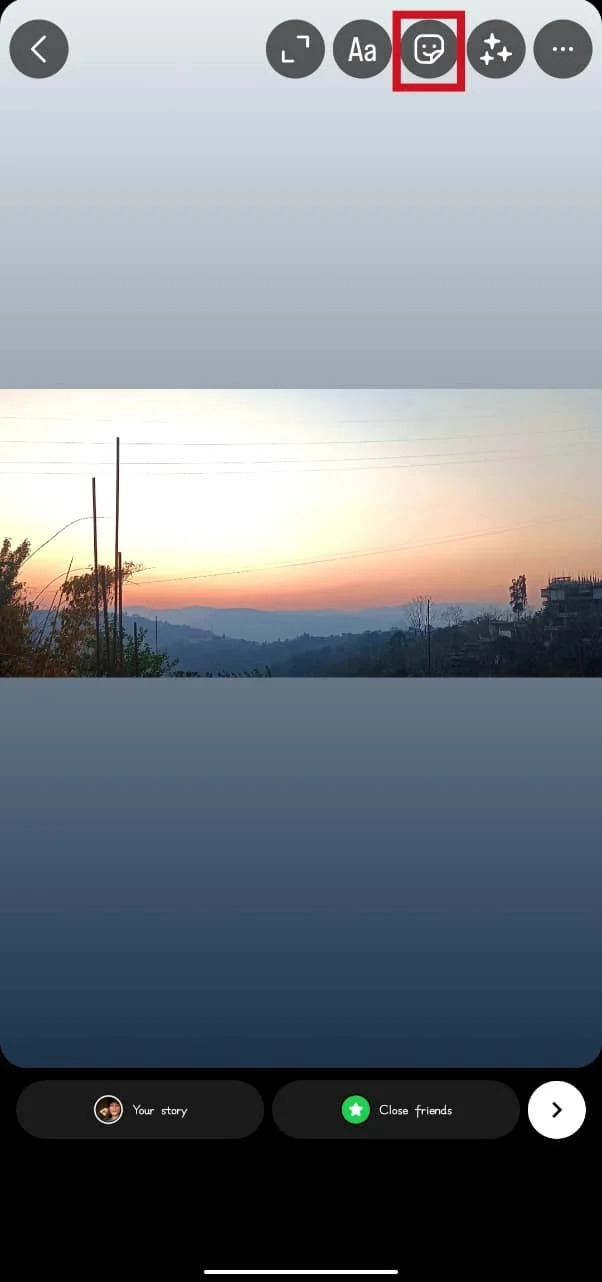
7. Нажмите на наклейку GIF .
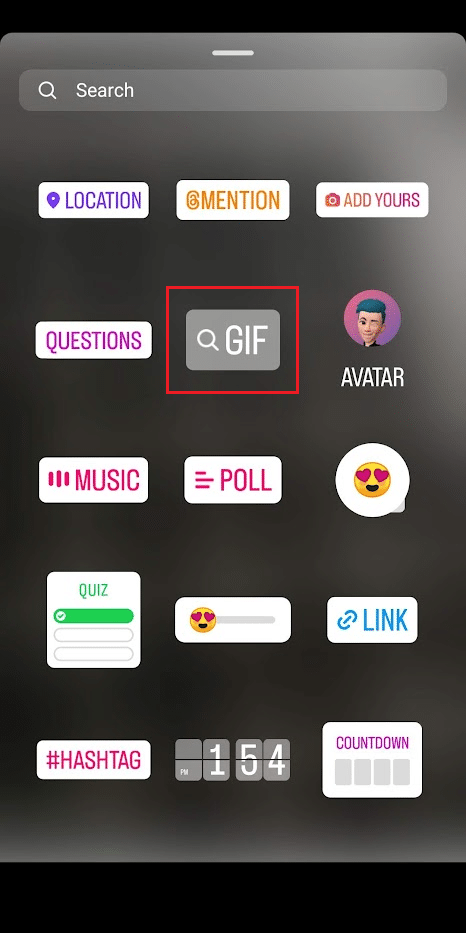
8. В строке поиска введите ключевое слово для используемого GIF-файла или просмотрите категории, чтобы найти GIF-файл.
9. Выберите нужный GIF для использования.
10. Удерживайте и перетащите выбранный GIF , чтобы изменить его размер и переместить в нужное место на экране.
11. Нажмите значок «Отправить» в правом нижнем углу экрана.
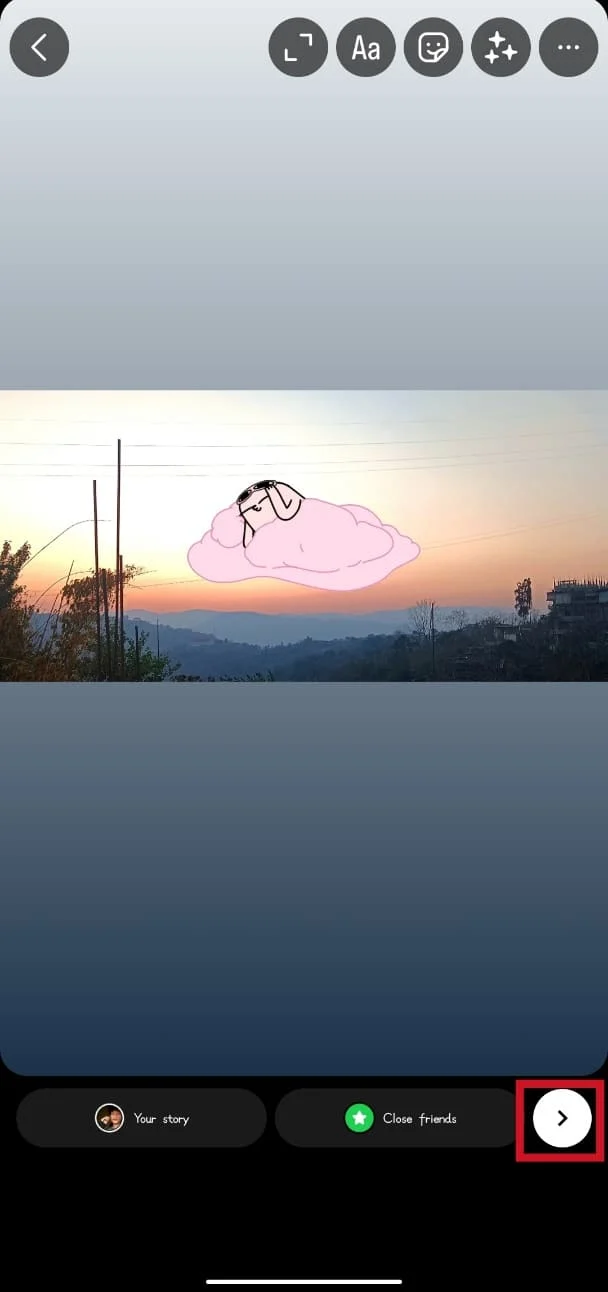
12. Нажмите «Поделиться» , чтобы опубликовать историю.
Читайте также : Как удалить GIF из комментария на Facebook
Как добавить свой собственный GIF в Instagram Story Android?
Поскольку Instagram Story не позволяет напрямую загружать анимированные GIF-файлы, необходимо использовать стороннее приложение . Точно так же вы можете узнать, как добавить свой собственный GIF в историю Instagram на Android, выполнив следующие действия.
Примечание . Мы не поддерживаем и не спонсируем какие-либо сторонние приложения/инструменты, перечисленные в этой статье. Пользователи должны обеспечить защиту своих данных для конфиденциальности или любой потери данных. Так что используйте их на свое усмотрение.
1. Загрузите и установите приложение GIPHY на свой телефон Android.
2. Нажмите «Создать» в правом верхнем углу экрана.
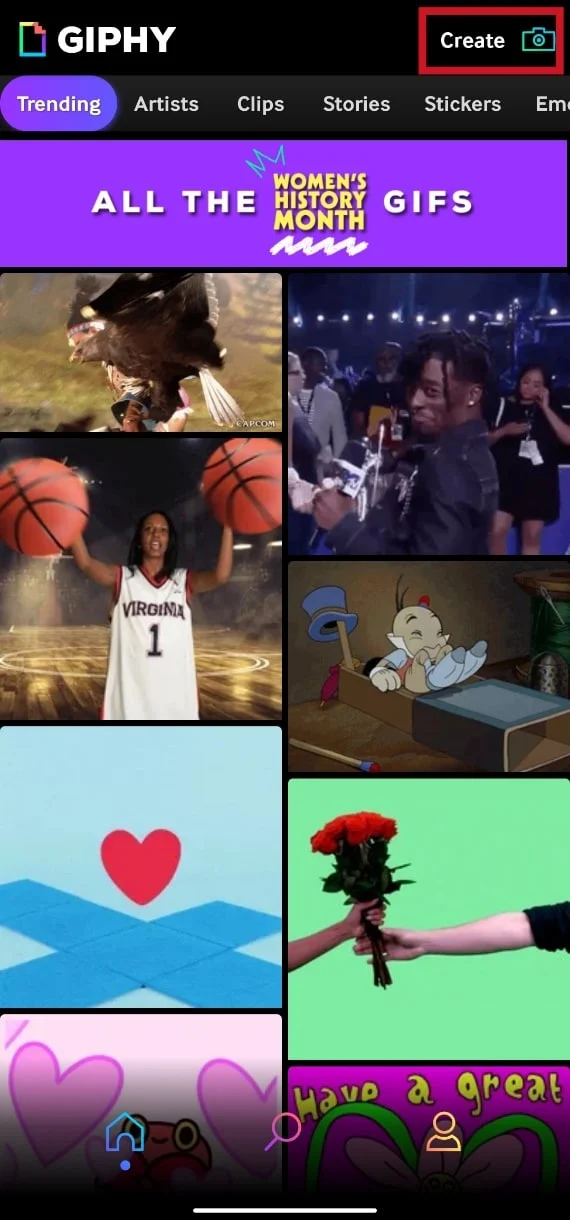
3. Нажмите на миниатюру Галереи в нижнем левом углу экрана.
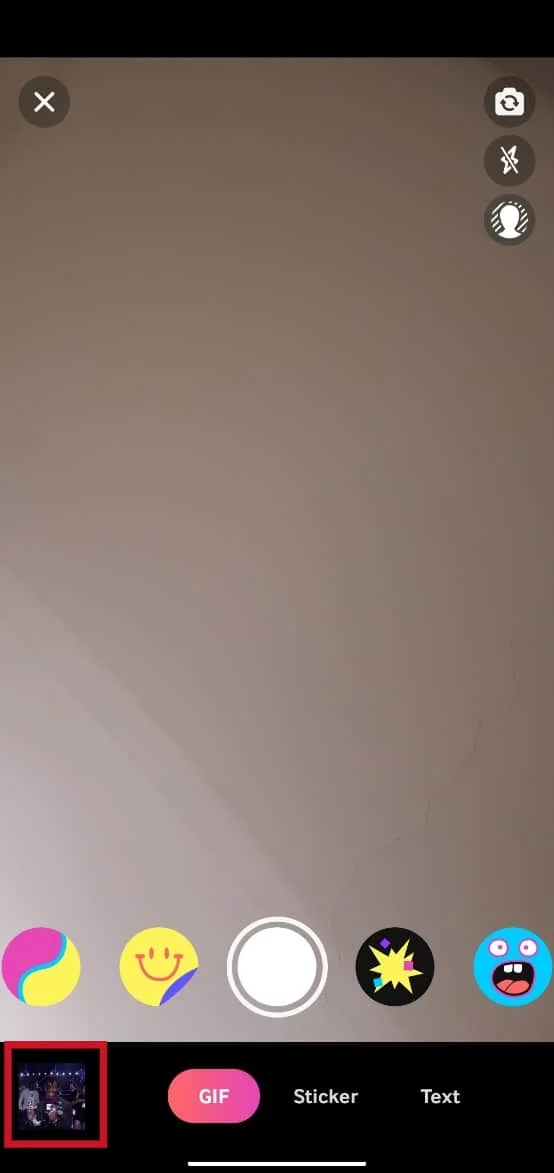
4. Выберите нужный GIF и отредактируйте его по мере необходимости.
5. Нажмите на значок стрелки в правом нижнем углу экрана.
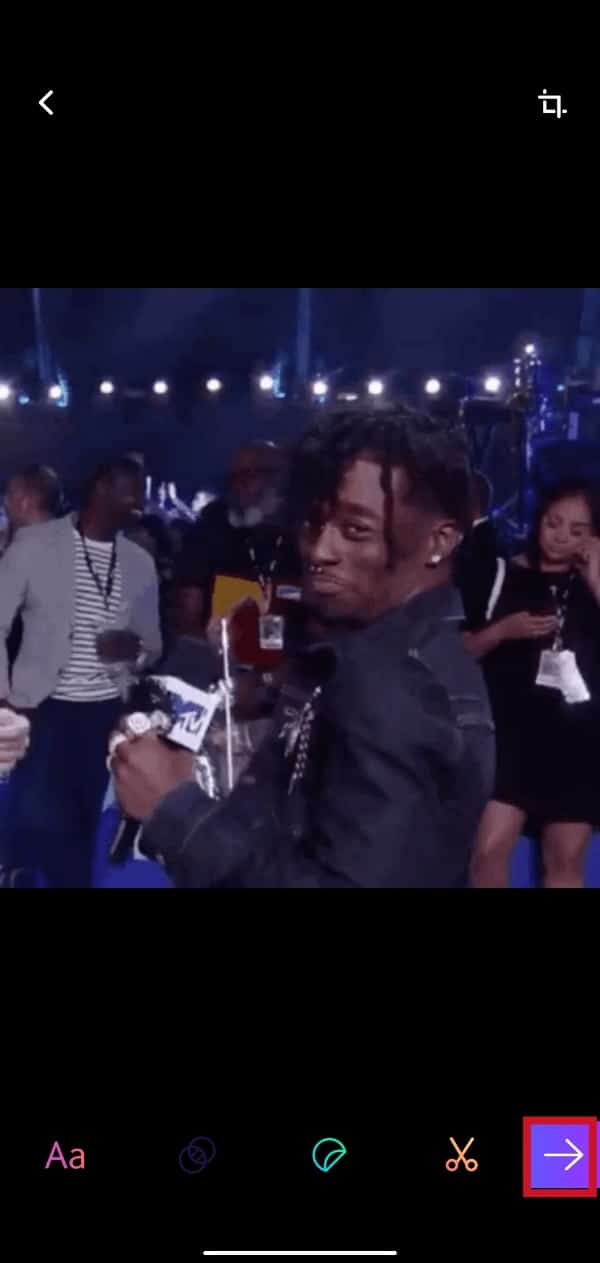
6. Нажмите на опцию «Сохранить GIF» .
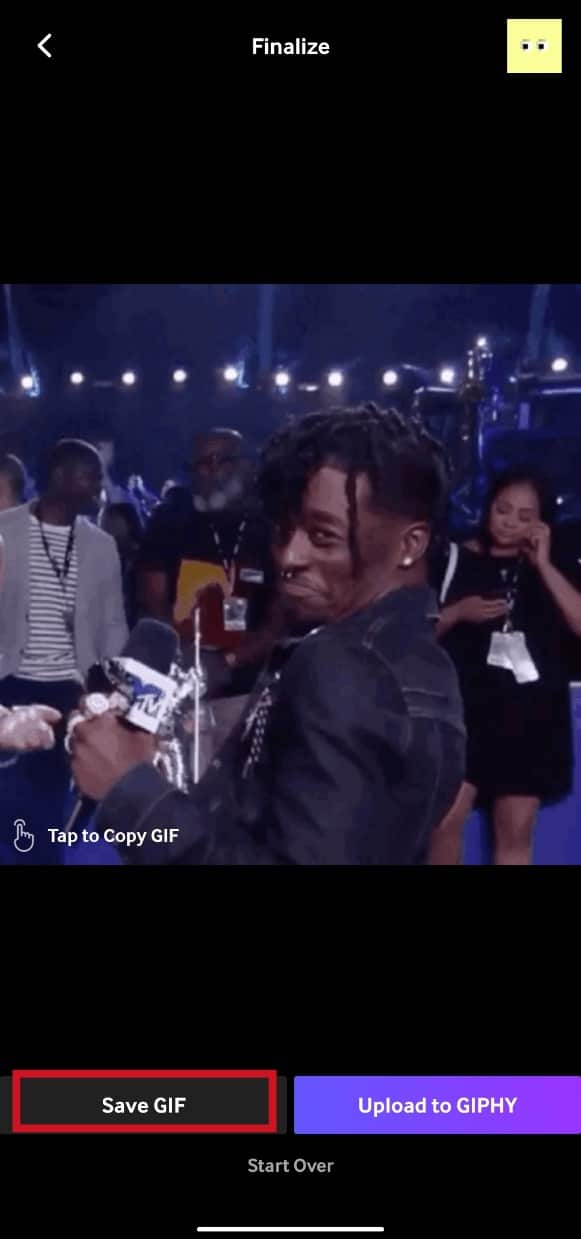
7. Нажмите на значок Instagram > вариант «История» .
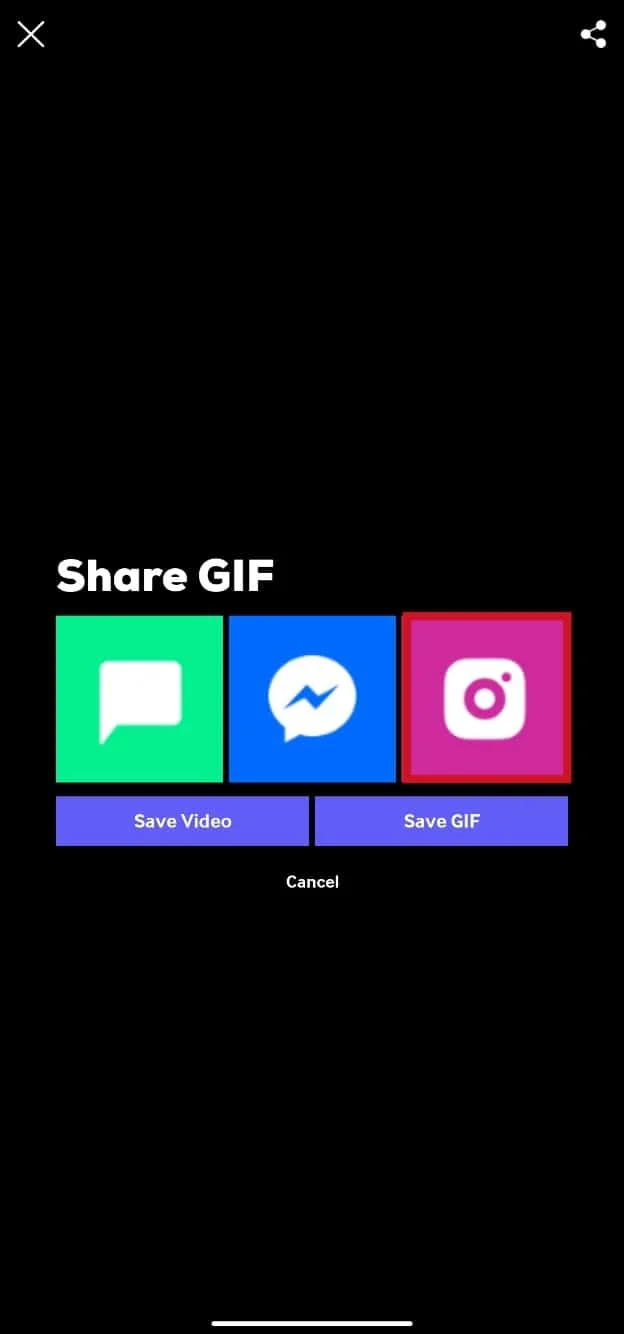
8. Нажмите значок «Отправить» > «Поделиться» , чтобы опубликовать историю.
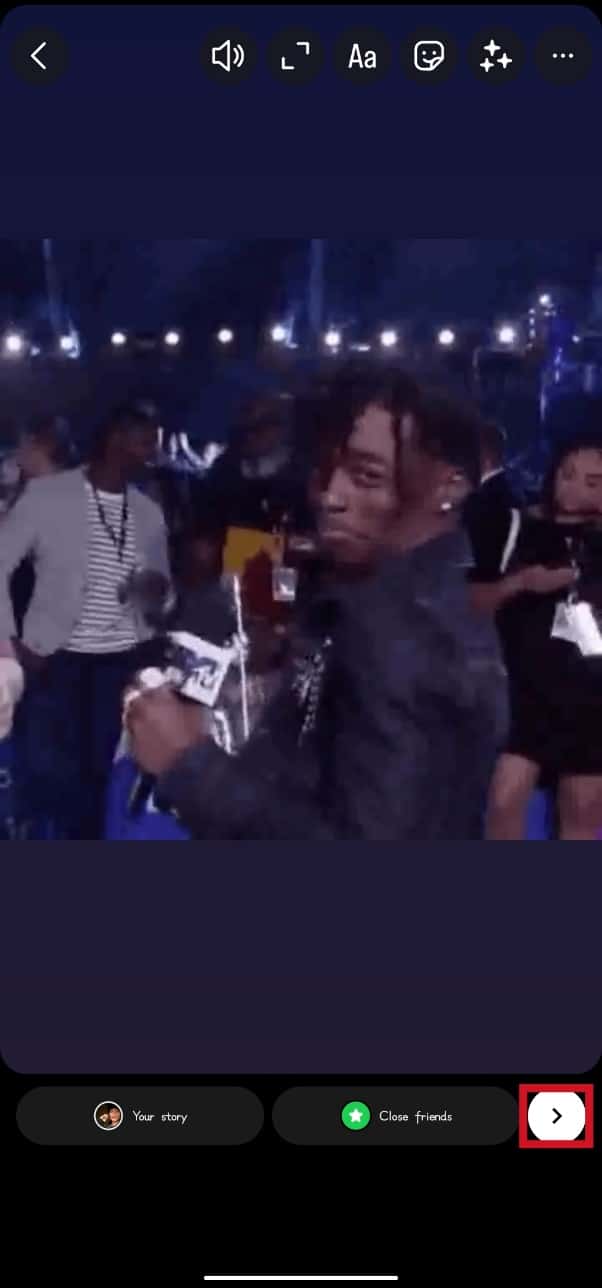
Читайте также : Как установить GIF в качестве обоев в Windows 10
Часто задаваемые вопросы (FAQ)
Q1. Почему я не могу найти GIF, который ищу, в истории Instagram?
Ответ . Если вы не можете найти нужный GIF-файл в Instagram Story, возможно, он еще не добавлен в библиотеку GIF-файлов платформы . В этом случае вам может понадобиться создать свой собственный GIF или использовать другой GIF, доступный в Instagram.
Q2. Могу ли я изменить размер GIF в истории Instagram?
Ответ . Да , вы можете изменить размер GIF в истории Instagram. Для этого нажмите на наклейку GIF в своей истории и двумя пальцами ущипните и увеличьте ее, чтобы изменить ее размер.
Q3. Могу ли я добавить несколько GIF-файлов в свою историю Instagram?
Ответ . Да , вы можете добавить несколько GIF-файлов в свою историю Instagram. Просто выберите вариант GIF и найдите GIF-файлы, которые вы хотите добавить, а затем нажмите на каждый из них, чтобы добавить их в свою историю. Вы также можете изменить размер и положение GIF-файлов по мере необходимости.
Q4. Могу ли я использовать GIF-файлы Instagram Story в своем бизнес-аккаунте?
Ответ . Да , вы можете использовать GIF-файлы Instagram Story в своем бизнес-аккаунте так же, как и в своем личном аккаунте. Тем не менее, вы должны убедиться, что используемые вами GIF-файлы имеют отношение к вашему бренду и соответствуют ценностям и сообщениям вашего бренда.
Q5. Могу ли я использовать GIF-файлы Instagram Story в рекламе?
Ответ . Да , вы можете использовать GIF-файлы Instagram Story в рекламе, если они соответствуют политике и рекомендациям Instagram в отношении рекламы. Убедитесь, что используемые вами GIF-файлы подходят для вашей целевой аудитории и соответствуют сообщениям и целям вашего бренда.
Рекомендуется :
- 19 лучших бесплатных приложений караоке для Android TV
- Как разблокировать больше объективов в Snapchat
- Как использовать стикер «Добавь свой» в истории Instagram
- Как изменить мою картинку Google на анимированный GIF
Итак, мы надеемся, что вы поняли , как добавить свой собственный GIF в историю Instagram Android с подробными инструкциями. Вы можете сообщить нам о любых вопросах или предложениях по любой другой теме, по которой вы хотите, чтобы мы написали статью. Оставьте их в разделе комментариев ниже, чтобы мы знали.
